O navegador LockDown não está funcionando [Corrigido]
![O navegador LockDown não está funcionando [Corrigido]](https://cdn.thewindowsclub.blog/wp-content/uploads/2023/01/lockdown-browser-is-not-working-640x375.webp)
Pode ser frustrante quando o navegador LockDown não está funcionando no seu PC com Windows. O Respondus LockDown Browser desativa todos os outros aplicativos em seu computador para que você não possa acessar nenhum outro recurso durante o período do exame. Se o navegador não estiver funcionando, significa que existem outros programas como antivírus, VPNs ou malware que afetam sua funcionalidade. Em outros casos, o problema pode ser o próprio navegador.
Há um problema com as configurações do LockDown Browser para este exame. O instrutor precisa usar o painel LockDown para habilitar a configuração para este exame.
Instituições acadêmicas em todo o mundo usam o navegador LockDown para evitar erros e trapaças em exames. O navegador usa tecnologia avançada, que inclui uma webcam que o instrutor pode analisar posteriormente. É compatível com Windows 11/10. Alguns alunos e tutores relataram que o navegador LockDown não está funcionando durante os exames.
O LockDown Browser também pode parar de funcionar ou congelar se você tiver vários aplicativos Java desatualizados ou se sua conexão com a Internet for ruim. Isso também pode afetar o seu PC, fazendo com que ele não responda e consequentemente fazendo com que o seu LockDown não funcione. Quando o computador congela, a única solução é executar um desligamento forçado e reiniciar tudo.
Fix LockDown Browser não está funcionando no Windows PC
Se o LockDown Browser não estiver funcionando no seu PC, você deve ajustar as configurações do navegador. Mas antes de fazer isso, tente reiniciar o PC, pois às vezes isso pode eliminar alguns bugs e resolver problemas. Se o problema não for corrigido, recomendamos ir além e tentar outros procedimentos elaborados. Abaixo estão as maneiras de corrigir esse problema.
- Verifique as configurações do painel do navegador
- Verifique a sua conexão com a internet
- Feche todos os outros aplicativos
- Verifique a versão do seu navegador LockDown
- Desative seu antivírus e firewall temporariamente
- Reinstale o navegador LockDown.
1] Verifique as configurações do painel do navegador
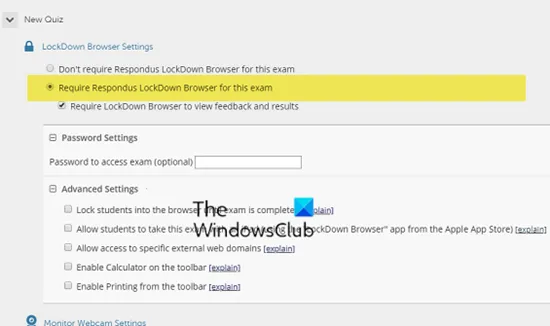
Se você for o instrutor, precisará usar o painel LockDown para habilitar a configuração deste exame.
2] Verifique sua conexão com a internet
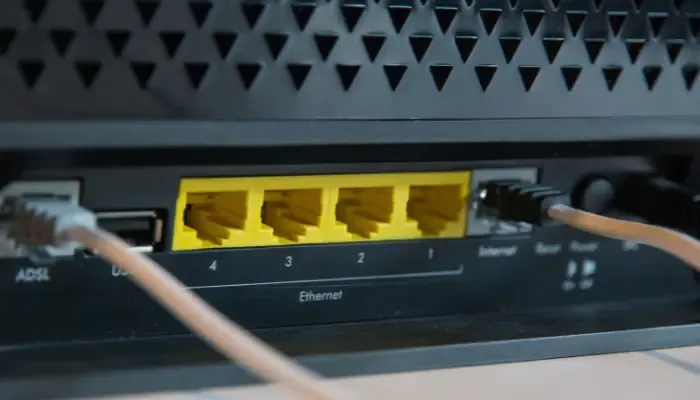
Verifique sua conexão com a Internet para garantir que ela esteja estável o suficiente. Se não estiver estável, tente solucionar o problema de sua conexão com a Internet ou altere-a de Pública para Privada. Aconselhamos a utilização de Ethernet, pois não oscila nem abranda ao utilizar o navegador. Se você só pode acessar o Wi-Fi, certifique-se de que não haja barreiras entre o seu PC e o roteador. Além disso, tente se aproximar do roteador. A velocidade de internet recomendada no navegador LockDown é de pelo menos 10 Mbps para Wi-Fi ou pelo menos 5 Mbps para uma conexão Ethernet.
3] Feche todos os outros aplicativos
Também aconselhamos os usuários do LockDown a fechar todos os aplicativos em seus PCs. Este navegador é inteligente o suficiente para saber se há outro software em execução ou navegadores como Chrome, Edge, Firefox, etc., ou qualquer outro aplicativo que possa interferir nele. Feche todos eles e reinicie o navegador.
4] Verifique a versão do seu navegador LockDown
Se você estiver usando uma versão mais antiga, poderá enfrentar esse erro. O LockDown é sempre atualizado pelo Respondus; você precisa verificar se está usando a versão mais recente. Caso contrário, verifique se há atualizações e implemente-as. Depois disso, tente reiniciar o navegador e veja se o problema foi corrigido. Quando há atualizações pendentes, o navegador tende a se comportar mal, diminuindo a velocidade ou não funcionando. Às vezes, a atualização pode falhar. Nesse caso, considere baixar o navegador do site da Respondus. O download é gratuito e leva alguns segundos. Execute o arquivo e instale o navegador novamente.
5] Desative seu antivírus e firewall temporariamente
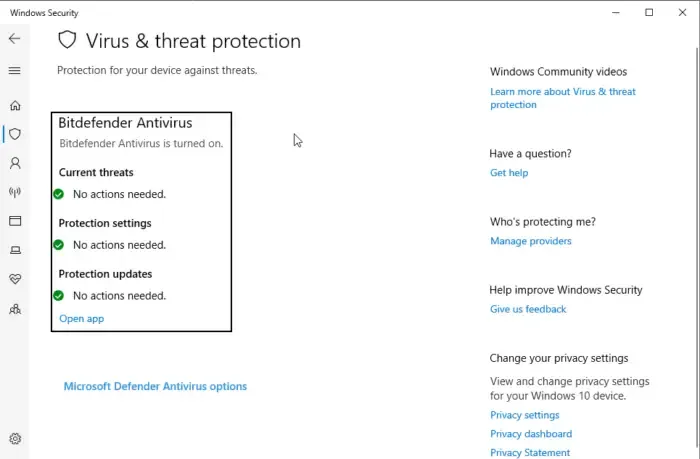
O antivírus padrão do seu PC, o Windows Defender ou qualquer outro de terceiros pode bloquear ou interferir nos recursos do navegador, dificultando o acesso a determinadas páginas. Aqui está como desativar o antivírus em um PC com Windows.
- Pressione o botão do Windows e digite segurança do Windows .
- No lado esquerdo, selecione Proteção contra vírus e ameaças .
- Vá em frente e escolha a opção Proteção em tempo real e desative- a .
- Reinicie o navegador LockDown e veja se o problema foi corrigido.
Se você usar um software de segurança de terceiros, também precisará desativá-lo.
Você também pode desativar seu firewall e ver se funciona. Em caso afirmativo, talvez seja necessário adicionar o navegador de bloqueio às exceções do firewall.
6] Reinstale o navegador LockDown
Se nada ajudar, seu administrador pode ter que desinstalar e reinstalar o navegador LockDown e ver.
Informe-nos se essas soluções ajudaram você a consertar seu navegador bloqueado bloqueado.
Por que a detecção facial não está funcionando no navegador LockDown?
Se a detecção facial não estiver funcionando no navegador LockDown, tente ajustar a iluminação, a posição do rosto na webcam ou o ângulo da câmera. A luz de fundo pode afetar a capacidade da webcam LockDown de reconhecer seu rosto. Se você estiver usando óculos, o reflexo deles pode fazer com que a câmera LockDown não detecte seu rosto. Outras coisas que podem afetar a detecção facial no navegador LockDown são bonés, óculos de sol, cobrir seu rosto com algo ou se o seu PC estiver executando atualizações em segundo plano.



Deixe um comentário